आप MS Excel में हाइपरलिंक को बहुत पसंद कर सकते हैंआप MS PowerPoint या MS Word में कर सकते हैं। वास्तव में, यदि आप किसी सेल में लिंक पेस्ट करते हैं, तो एक्सेल स्वचालित रूप से इसे क्लिक करने योग्य लिंक में बदल देता है। एक सेल में एक लिंक पेस्ट करना हाइपरलिंक डालने का त्वरित और आसान तरीका है। अगर यह अच्छा नहीं लगता है तो भी यह काम पूरा कर लेता है। यदि आप स्प्रेडशीट को बेहतर बनाना चाहते हैं, तो पाठ लिंक करना एक अच्छा विचार है, और इसमें एक कस्टम हाइपरलिंक टूल-टिप जोड़ें।
कस्टम हाइपरलिंक टूल-टिप
पहली चीजें पहले; आप जिस लिंक को जोड़ना चाहते हैं उसे कॉपी करेंअपने क्लिपबोर्ड पर अपनी स्प्रेडशीट के लिए। इसके बाद, एक Excel फ़ाइल खोलें और उस सेल का चयन करें जिसमें आप लिंक को सम्मिलित करना चाहते हैं। रिबन पर, सम्मिलित करें टैब पर जाएं और अंत में लिंक बटन पर क्लिक करें।

यह इन्सर्ट हाइपरलिंक डायलॉग बॉक्स खोलेगा। यह मानते हुए कि आप किसी वेब पेज से लिंक करना चाहते हैं, बस आपके द्वारा अपने क्लिपबोर्ड पर कॉपी किए गए लिंक को नीचे दिए गए एड्रेस फील्ड के अंदर पेस्ट करें। इसके बाद, फ़ील्ड को प्रदर्शित करने के लिए ‘पाठ पर जाएं और उस पाठ को दर्ज करें जिसे आप लिंक करना चाहते हैं।
उदाहरण के लिए, यदि आप AddictiveTips का लिंक जोड़ना चाहते हैं, तो आप AddictiveTips को ‘टेक्स्ट टू डिस्प्ले’ फ़ील्ड के अंदर लिखेंगे और लिंक को ‘एड्रेस’ फील्ड में साइट पर पेस्ट करेंगे।
इसके बाद, आप एक कस्टम हाइपरलिंक टूल-टिप दर्ज कर सकते हैं। फ़ील्ड प्रदर्शित करने के लिए पाठ के बगल में स्क्रीनटाइप बटन पर क्लिक करें। यह वह जगह है जहां आप उस पाठ को सम्मिलित करेंगे जिसे आप तब प्रदर्शित करना चाहते हैं जब लिंक के साथ कर्सर सेल पर तैनात हो। ठीक होने पर क्लिक करें।
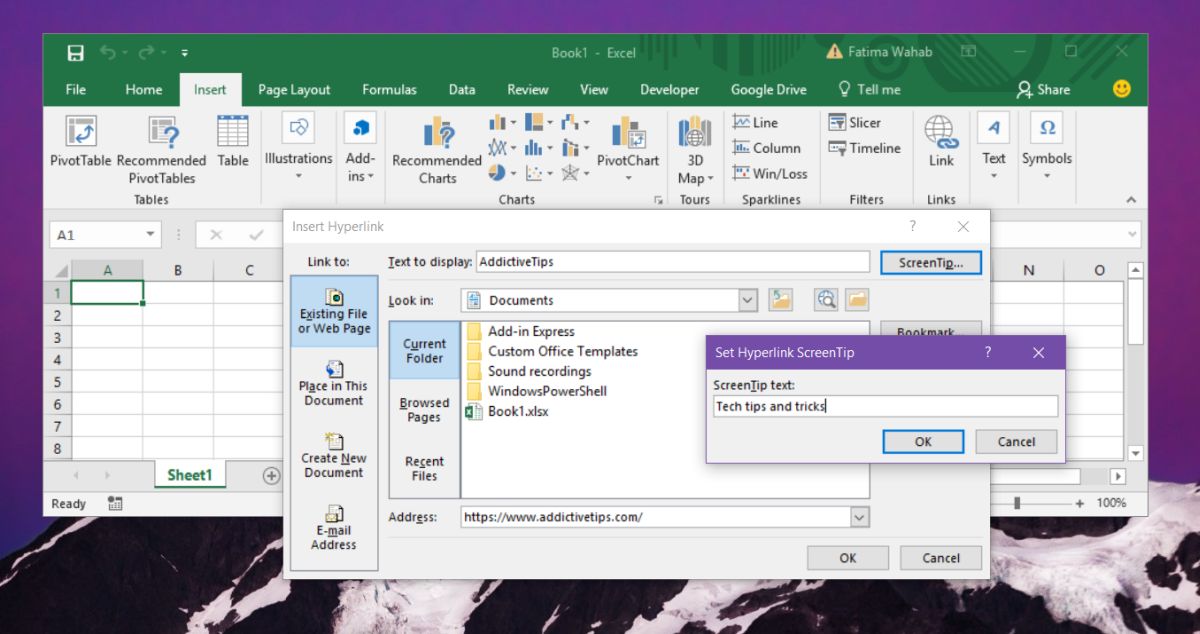
यह वही है जो एक कस्टम हाइपरलिंक टूल-टिप MS Excel में दिखता है;
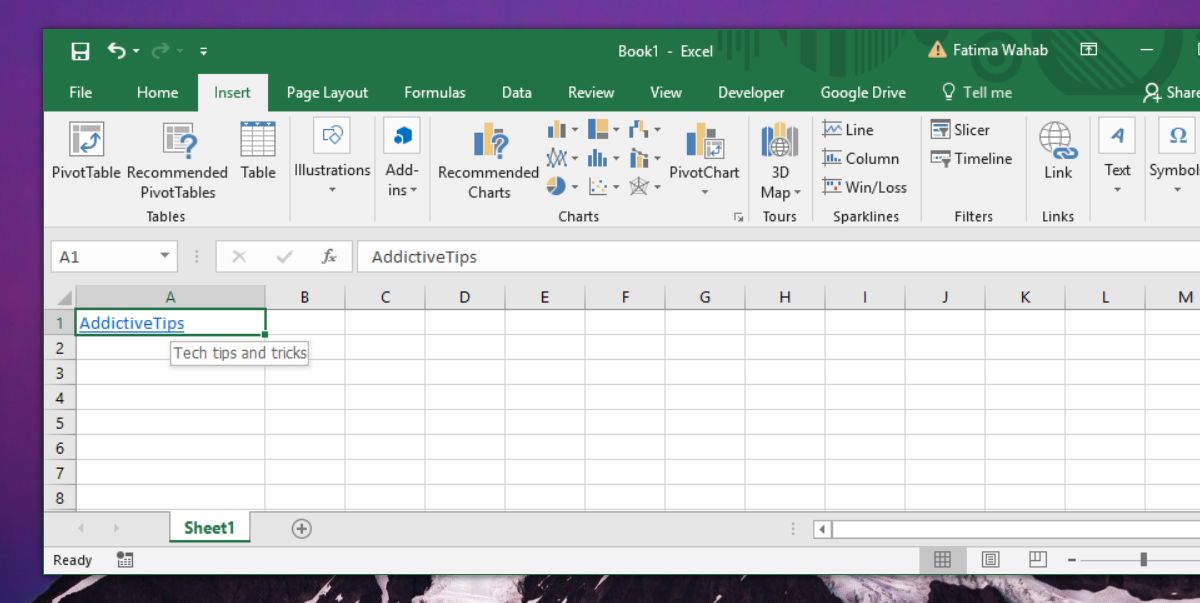
यदि आप सम्मिलित करते हैं तो ये विकल्प उपलब्ध नहीं हैंएक्सेल में लिंक केवल उन्हें एक सेल में चिपकाने से क्योंकि दोनों पाठ जो जुड़े हुए हैं और टूल-टिप वैकल्पिक फ़ील्ड हैं। आप एक लिंक डाल सकते हैं और जो पाठ दर्ज किया गया है वह लिंक ही होगा। टूल-टिप लिंक जैसी ही होगी। कुछ उपयोगकर्ताओं के लिए, यह काम कर सकता है। यदि आप अपनी शीट ऑनलाइन साझा कर रहे हैं, तो उपयोगकर्ता यह देखना पसंद कर सकते हैं कि वे किस वेबसाइट से जुड़े हुए हैं। आंतरिक रूप से आपके द्वारा साझा की जाने वाली चादरों के लिए, टूल-टिप लिंक के बारे में अतिरिक्त जानकारी जोड़ने के लिए एक बढ़िया तरीका है, जिससे बाकी सब कुछ ख़राब दिखता है या टेक्स्ट बॉक्स के साथ संख्याओं की ओवरशैडिंग होती है।
टूल-टिप टेक्स्ट में वर्ण सीमा नहीं है। सिद्धांत रूप में, आप इसे तब तक बना सकते हैं जब तक आप चाहें लेकिन व्यावहारिक रूप से, इसे संक्षिप्त रखना एक अच्छा विचार है।













टिप्पणियाँ